Para mandar fotos o videos siempre recurrimos a WhatsApp o Telegram, pues son aplicaciones que funcionan muy bien. Pero también existe otra forma de enviar fotos, a través de Gmail, ya que las imágenes que envíes por el correo electrónico de Google no van a perder la calidad de imagen. También viene de maravilla en el caso de que no tengas el número de la persona a quien se la quieres mandar. Por ello a continuación os vamos a explicar qué métodos podéis utilizar para enviar imágenes a un correo electrónico.
Hay varias formas de poder enviar una imagen a través del Gmail: una de ellas es adjuntarla, subirla a Google Drive o podemos enviar la imagen a través de un enlace de web. Otra opción es enviando una captura de pantalla desde el correo electrónico para poder adjuntarla después en el mensaje del e-mail. A continuación os explicamos los pasos que tenéis que seguir para enviar fotos o imágenes desde Gmail a través de cualquier método.
3Insertar fotos en Gmail
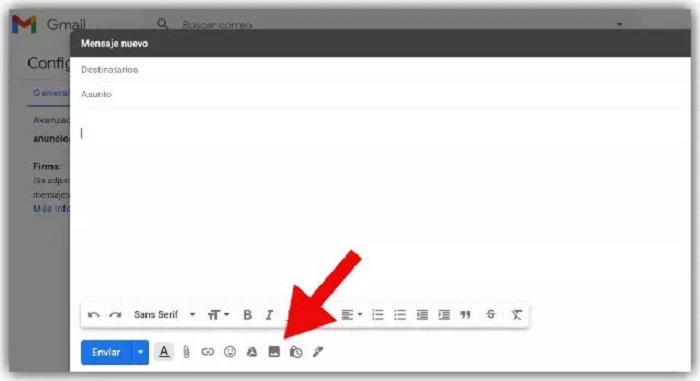
También tienes la opción de añadir imágenes o enviar fotos en Gmail arrastrándolas directamente. Con la imagen a mano puedes seleccionarla, manteniendo el botón del ratón pulsado y arrastrando hasta la ventana que indique «Mensaje nuevo» de Gmail. Puedes hacerlo seleccionando una foto o varias fotos a la vez. En el mensaje aparecerá el cuerpo de texto en formato completo.
Otra opción es insertarla de la misma forma, con los botones del mismo correo electrónico. Para ello solo tienes que seguir los pasos anteriores y acceder a la parte inferior de la ventana del correo en donde vas a ver unos iconos. Debes pulsar en el icono de la fotografía.
Cuando toques sobre el icono de la fotografía vas a ver las imágenes que puedes adjuntar y que podemos seleccionar de nuestros álbumes de Google Fotos o también subiendo desde el ordenador.
- Primero pulsa en el icono de la imagen.
- Ve al apartado «Subir».
- Ahora selecciona la foto que quieras subir y arrastrala a la ventana.
- Pulsa en «Insertar» para terminar con el proceso.

